Notationseinstellungen – Text-Registerkarte
Auf der Text-Registerkarte können Sie den Text für Ihre Notation einrichten.
Sie können den Notationseinstellungen-Dialog auf eine der folgenden Arten öffnen:
-
Öffnen Sie den Noten-Editor und wählen Sie .
-
Doppelklicken Sie im Noten-Editor auf das Rechteck links von einem Notensystem.
Sie müssen auf Übernehmen klicken, um Ihre Einstellungen anzuwenden.
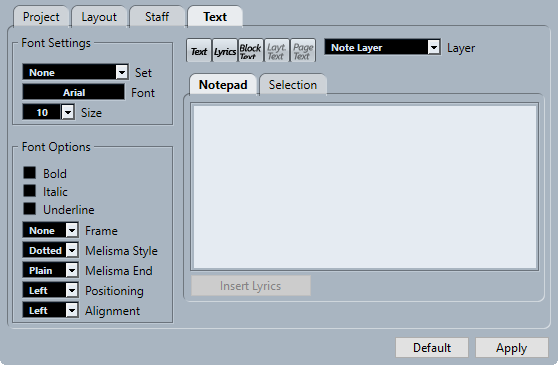
Die Text-Registerkarte ist in verschiedene Kategorien unterteilt:
Schrifteinstellungen
- Set
-
Hier können Sie ein Textattribut-Set auswählen, das das Erscheinungsbild für Text vorgibt. Dadurch werden die anderen Parameter im Dialog deaktiviert. Wenn Sie Keine auswählen, können Sie manuelle Einstellungen vornehmen.
Sie können Sets im Notationseinstellungen-Dialog definieren (Seite Projekt – Schrifteinstellungen) oder mit der rechten Maustaste auf ein Textobjekt klicken und ein Textattribut aus dem Kontextmenü auswählen.
- Schrift
-
Hier können Sie die Schriftart für den Text angeben. Sie können nur Schriften auswählen, die auf Ihrem Computer installiert sind.
- Größe
-
Legt die Größe des Texts fest.
Stil
- Fett
-
Zeigt den Text in Fettschrift an.
- Kursiv
-
Zeigt den Text in Kursivschrift an.
- Unterstrichen
-
Unterstreicht den Text.
- Rahmen
-
Hiermit können Sie den Text in einen rechteckigen oder ovalen Rahmen einschließen.
- Melisma-Stil
-
Hier können Sie festlegen, ob die Melisma-Linie gepunktet oder durchgezogen sein soll. Melisma-Linien werden angezeigt, wenn Sie ein Textsymbol hinzufügen und den Griff rechts vom Textblock nach rechts ziehen. Auf diese Weise kann man zum Beispiel eine bestimmte Dauer angeben oder Liedtext anzeigen, der über mehrere Silben gesungen wird.
- Melisma-Ende
-
Hiermit können Sie festlegen, wie die Melisma-Linie endet.
- Position
-
Hiermit können Sie auswählen, welche Seite des Textblocks zur Berechnung seiner Position verwendet werden soll. Diese Einstellung wird wirksam, wenn der Textblock im Rahmen der Auto-Layout-Funktion verschoben wird.
- Ausrichtung
-
Hiermit können Sie die Ausrichtung des Texts festlegen. Diese Optionen gelten nur für Text, der aus mehr als einer Zeile besteht.
Ebene
- Textbezogene Schalter
-
Diese Schalter entsprechen den Schaltern im Sonstige-Abschnitt der Symbole-Registerkarte.
Sie können eines der Textsymbole aktivieren, die für die ausgewählte Ebene verfügbar sind, und es in der Notation verwenden. Die Arbeit mit Textsymbolen aus diesem Dialog entspricht der Nutzung der Symbole aus dem Inspector oder aus einer Symbolpalette. Wenn Sie also ein Textsymbol aus diesem Dialog auswählen und den Mauszeiger über die Noten bewegen, wird er zu einem Stift und Sie können Text an der Position eingeben, an die Sie klicken.
- Ebene
-
Hier können Sie die Ebene auswählen, für die Sie Text einfügen möchten.
Notizen
Hier können Sie längere Textpassagen eingeben. Wählen Sie den gewünschten Text aus, wählen Sie dann eine Note in der Notation aus und klicken Sie auf Liedtext einfügen, um den Text ab der ausgewählten Note in die Notation einzugeben.
Auswahl
Zeigt den Text an, der in der Notation ausgewählt ist, und ermöglicht Ihnen, ihn zu bearbeiten.